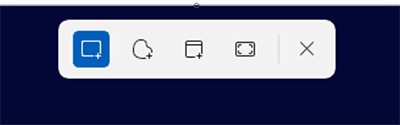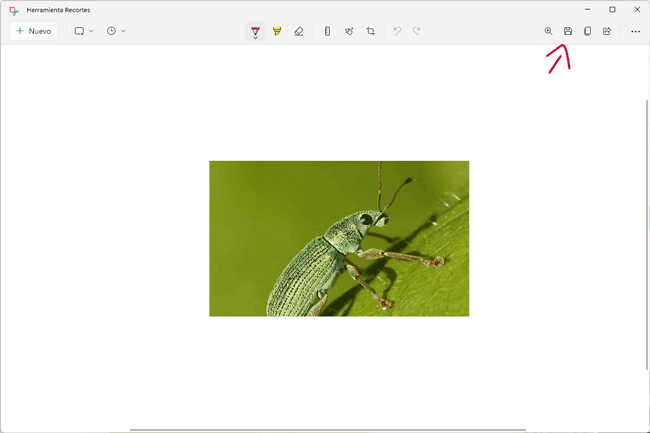Buenasss!
Pues mira yo igual lo suelo usar mucho para ejercicios y la verdad que tener atajo para capturas Windows 11 es súper útil. Te voy a proponer también diferentes opciones para abrir la herramienta de Recortes en Windows 11:
Si quieres con teclado puedes hacer captura de pantalla en Windows 11 con teclado así:
1- Presiona la siguiente combinación de teclado:
+ Shift + S
2- Ahora podrás usar algún tipo de recorte del menú rápido para hacer la captura:
3- Aparecerá la ventana de Recortes y aquípodrás editarla o guardarla si quieres desde el icono que aparece arriba
4- Además si quieres más trucos de atajos puedes usar esto para hacer acciones diferentes:
- Hacer Nuevo Recorte:
Ctrl + N
- Guardar el Recorte
Ctrl + G
- Copiar el Recorte
Ctrl + C
- Imprimir el Recorte
Ctrl + P
Si quieres también tienes el vídeo para ver los pasos mejor: